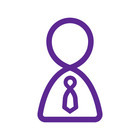Bonjour a tous, ayant changer d’Iphone il y a quelque jours j’ai voulu me re synchroniser comme avant
Ayant tout récupérer, il me manque juste mes sonneries
Avant il me suffisait d’utiliser RINGTONE et synchroniser sur Itunes (rubrique : son), comme itunes a été remplacée cela n’existe plus…
Alors avez vous une autre méthode? Car payé 1,29€ les sons, c est cher et puis il y a pas la chanson que je veux